







Szállítási idő 2-3 Nap

Szállítási idő 2-3 Nap

Szállítási idő 2-3 Nap

Szállítási idő 2-3 Nap
231.336 Ft




A Microsoft fogta magát, belenézett a jövőlátó varázsgömbjébe, ahol valami igazán izgalmassal találkozott: a notebookként is működtethető, csúcsminőségű tablet kell a népnek, ami az office-multimédia szféra csúcsa lehet. Hogy torzított-e a gömb, vagy a Microsoft tényleg valami komolyat tett le a látomást után az asztalra, az a Microsoft Surface Book 2 teszt végén kiderül!
Külső és eszköztár
A Surface Book 2-re ránézve egy dolog jutott eszembe: egy svéd bútorgyárban rendelték meg, hogy tökéletesen illeszkedjen a Höppenkvakkala asztalhoz és az Indenvinger asztali lámpához. A letisztul, alap esetben szögletes, de több pontján ízlésesen hajlított formával a Microsoft rendkívüli mód betalált nálam, pedig „szépnek” nem tartom a notebookot. Pontosan, inkább csak annyira hatásos, vagy érdekes volt a külseje, hogy megragadott az egész. A burkolat világos, csiszolt fém, egy fényes Microsoft logóval megspékelve, illetve az előlapi oldalon egy műanyag peremmel, amin a lock és hangerő gombok vannak. Várjunk egy picit… lock gomb? Igen, ugyanis egy notebookká alakítható tabletről beszélünk, így a fizikai gombok terén, a kijelzőnek szánt panelre is jutott pár „megnyomni való”. S, ha már a tablet irányból közelítünk, akkor a legnagyobb truvájt pontosan az illesztésnél találjuk: egyrészt ez a harmonika-szerű elem, ami a klasszikus zsanért felváltotta, baromi izgalmas, viszont kialakítása miatt furán fest az egész. Lényegében, nem „záródik” tökéletesen a notebook, hanem egy nyújtott, csepp alakú rés tátong oldalt a lecsukás után. A zsanér amúgy nagyjából 120 fokban engedi kinyílni a gépet, viszont a tabletes kialakításnak köszönhetően a kijelzőt két irányban is feltehetjük a panelre (így a billentyűzetből simán lehet egy „szimpla” kijelző állvány is). A tasztatúra ugyanazt a szürke színt kapta, mint az alapegység, és egy halványka fehér háttérvilágítást. Sötétben használható természetesen, ebben az időszakban a leghasznosabb is, de érdekes, hogy nappali, vagy szimplán „gyengébb” fénykörülmények között alig látszik.Portolását tekintve, a Surface az ultrabookoknak megfelelő kínálattal jelentkezik: SD-kártyaolvasó, két darab USB 3.1 Gen 1 és egy USB Type-C. A Surface Pro-hoz hasonlóan itt is egy mágneses töltő portot kapunk, a gépen belülre pedig egy 802.11 a/b/g/n/ac Wi-Fi vevő, na meg egy 4.1-es Bluetooth. Az elő- és hátlapra egyaránt került kamera, a „standard webkamerának” egy 5.0MP-s eszközt kaptunk, míg a tablet hátlapi kamerájának egy 8.0MP-es autofókusszal felszerelt egységet. Mind a kettő képes 1080p HD videó rögzítésre, de a tablet sosem volt feltétlen a fotózás és videózás alap eszköze, így itt is inkább kiegészítő, vagy „ha épp nagyon szükség van rá” helyzetekre. A felvételek elkészítéséhez, na meg a netes kommunikációhoz kapott a rendszer még egy dual mikrofont, hogy teljes legyen az élmény.A gépet két méretben kaphatjuk meg, az egyik a 15-ös, a másik pedig, az általam is kipróbált 13 és feles. Ebből következik, hogy a kijelző tehát 13.5 inches, PixelSense™, 3000 x 2000-as felbontású és 267 PPI-s pixelsűrűségű. Mivel tabletté alakítható a gép, így természetesen egy 10 pontos multi-touch panelt kapott, ami amúgy bitang jól néz ki. Nyilván, ezt a vasat a nagy betűs alkotásra szánták: office feladatokra és multimédiás élményre tökéletes, de itt abszolút a kreatív szakemberek számára kerestek egy mobilis megoldást. A képminőség ennek megfelelően kifogástalan, remek színek és a magas felbontás miatt egy rendkívüli „szemcukorka” lesz a Surface Book 2 képe. Audió fronton a Dolby® Audio™ Premium rendszer dolgozik, hogy ne csak a szemünknek legyen élvezetes a Surface multimédiás élménye, hanem a fülünknek is.
Teljesítmény
Az elejére egy gyors megjegyzés: az eszköz teljesítménye attól is függ, hogy tablet, vagy notebook állapotban használjuk-e, pontosabban, hogy a kijelző egység csatlakozik-e a billentyűzetet magán hordozó alap panelhez. Amíg a CPU a tablet részben kapott helyet, addig a GPU az alapban található, így szükséges, hogy a legnagyobb teljesítmény eléréséhez össze legyen kapcsolva a két elem. A gép szívében egy 8. generációs Intel® Core™ i7-8650U processzor dolgozik, 4 maggal, 8 szállal és 1.9, valamint 4.2 Ghz közötti teljesítménnyel. A 8 megás Smart Cache-t kapó és alacsony fogyasztással (15-25W) dolgozó proci már önmagában is megfelelő lenne egy multimédiás vashoz. Tablet üzemmódban csak őt, valamint integrált videó vezérlőjét, az UHD Graphics 620-ast használhatjuk. Notebook formában már csatlakozik a játékhoz egy NVIDIA® GeForce® GTX 1050 GPU is, ami minimálisan játékra is alkalmassá teszi majd a gépet, de főleg a grafikai/videós munkák elvégzésében segíti a Surface Bookot. Utóbbi egy GDDR5-ös RAM-ot kapó, 2 gigás videókártya, ami mellett még 8 GB LPDDR3-as, 1866Mhz-es RAM segíti az eszközt a munkában, a tárhelyet pedig egy 256 GB-os PCIe SSD biztosította. Teljesítményben ez miben mutatkozik meg? A SkyDiveren 13776 pontot produkált a gép, míg a Fire Strike-on 4962-őt futott. A Geekbench 4-el is nekiszaladtunk, 3142 és 11307 pontot hozott a kicsike. Ezek a Benchmarkok inkább arra adtak áldást, hogy a Surface Book, ha nem is magas szinten, de tud játékokat futtatni, annak ellenére is, hogy a célcsoportja rendkívül messze van ettől. A benne rejlő teljesítményt tervezőprogramokkal és különböző kreatív szoftverekkel érdemes tesztelni, így az Adobe Photoshopja és Premiere Pro-ja valósabb képet mutathat a jövendőbeli felhasználónak. Személy szerint, nem éreztem akadást, vagy problémát a nagyobb video és projektfile-ok készítésénél, így úgy gondolom a próbát kiállta. Újságíróként, vagy kreatív ügynökség munkatársaként remekül jöhet a mobilis munkavégzéshez ez a notebook, egy fő munkahelyi gép mellé. Egy remek „parkot” hozhatunk össze, hiszen a nyaralásra nehéz elcipelni a munkagépünket (főleg egy bikább asztali vasat, monitorral, mindennel), ebben a helyzetben meg megkapjuk azt a teljesítményt, amivel akár készre vághatunk egy komolyabb eseményről készült videó, vagy képanyagot, mutációkat végezhetünk el terveken, vagy képeken, anélkül, hogy visszaszaladnánk az irodába.
Kiegészítők
A Microsoft Surface Book 2 mellé én két kiegészítőt kaptam: az egyik a Surface Pen, a másik pedig a Surface Dial. Előbbi (a nevéből egyértelműsíthetően) egy 20 grammos toll, amivel írhatunk/rajzolhatunk a Surface Book 2 kijelzőjére. 146.1 x 9.7 x 9.7 mm-es méreteivel tulajdonképpen nem nagyobb, mint egy átlagos golyóstoll, így akár a tollaink közt is kényelmesen elfér egy stílusos tokban. Tárolását tekintve még egy jópofa tényező, hogy mágnesesen csatlakoztathatjuk a kijelzőhöz, így az asztalon nem fog elkeveredni a (természetesen senkire sem jellemző) asztali káoszban. A tollhegy 4,096 különböző érintési pontot érzékel, így az egészen finom vonalaktól, a kijelző panelt majd átszúró satírozásig, gyönyörűen érzékeli a különbséget. Tökéletesen alkalmazható Photoshopban, Corelben, vagy más népszerű képszerkesztő és grafikai programoknál.A tollnál sokkal izgalmasabb eszköz a Dial. Igazából, izgalmas de a 13 colos kijelzőnél egy kicsit már sok…de erről lejjebb. Maga az eszköz egy forgatható gomb, amit a kijelzőre téve, kapcsolatba lép a Surface Book 2-vel és a megfelelő programoknál egy tárcsás menürendszert indít el, amiben a Dial segítségével lépkedhetünk. A kijelzőre rátesszük tehát a Dialt, finoman rányomunk, megjelennek körülötte a választási lehetőségek, mi pedig abba az irányba tekerünk, amelyiket szeretnénk, hogy aktiválódjon. A „nagyüzemi” munkát biztos, hogy megkönnyíti, hiszen remekül tudunk tollak és eszközök közt váltogatni vele a rajzprogramban, vagy a színskálát állítani, esetleg a vágóprogramban tekerni, vagy zoomolni. Egyetlen hátulütője a rendszernek, hogy ettől nagyobb kijelzőre tervezték. A 59 x 30 mm-es méreteivel egyszerűen túl nagy a 13 colos kijelzőre. Nem használhatatlan, csak nagyon szorosan lesz a két kezünk egymás mellett a használat közben, ami akár zavaró is lehet. Akku tekintetében eléggé spórolós 2 darab AAA-s elemmel 12 hónapot is kibír (napi 4 órás használat mellett). 145 grammos súlya nem vészes, viszont ahhoz elegendő, hogy ha döntve van a kijelző, akkor lecsússzon róla… így mindig figyeljünk arra, hogy használat után levegyük a képről (ez kb annyira magától érthető, mint az, hogy ne húzzuk a notebookok csomagoló nylonját a fejünkre… de biztos, ami biztos, szólunk). Maga a Dial egy hasznos eszköz, viszont gondoljuk át, hogy mekkora kijelzőnél fogjuk majd használni.
| Méretek | 31,2 × 23,2 cm |
|---|---|
|
|
Microsoft Surface |
 Operációs Rendszer
Operációs Rendszer
|
Microsoft Windows 10 Pro |
 Szinek
Szinek
|
Szürke |
|
|
Intel Core i5-8350U |
 Kijelző tipusa
Kijelző tipusa
|
UHD |
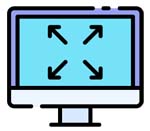 Kijelző méret
Kijelző méret
|
13.5” |
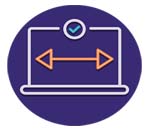 Képernyőfelbontás
Képernyőfelbontás
|
|
|
|
8GB DDR3 |
|
|
Intel® HD Graphics 620 |
|
|
|
 Portok
Portok
|
Audio out, Bluetooth, Camera, Display Port, MicroSD, Surface Connect, USB, USB A, USB C, Wi-Fi |
 Termék állapot
Termék állapot
|
„A” kategóriás |
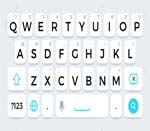 Billentyuzetkiosztas
Billentyuzetkiosztas
|
QWERTY, UK |
Készleten
Elfogyott
|
|
Acer |
|---|---|
 Típus
Típus
|
3D projektor, DLP |
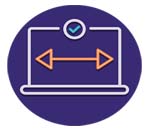 Képernyőfelbontás
Képernyőfelbontás
|
|
 Képarány
Képarány
|
4:3 |
 Kontraszt
Kontraszt
|
17000:1 |
 Fényerő
Fényerő
|
3000 lumen |
 Szinek
Szinek
|
Fekete |
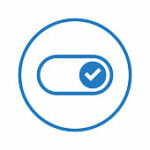 Hangszóró
Hangszóró
|
Van |
 Hangszóró teljesítménye
Hangszóró teljesítménye
|
1 x 2 W |
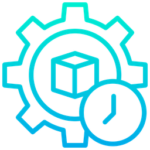 Használt orák száma
Használt orák száma
|
100 Ora alatti idő tartalom |
 Portok
Portok
|
HDMI, Kompozit videó, VGA |
 Áramforrás
Áramforrás
|
AC |
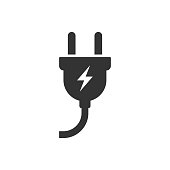 Áramfogyasztás
Áramfogyasztás
|
230 W |
 Zajszint
Zajszint
|
32 dB |
 Termék állapot
Termék állapot
|
Használt |
Elfogyott
Készleten
Készleten
| Tömeg | 2,87 kg |
|---|---|
| Méretek | 35,5 × 26,2 × 4,2 cm |
|
|
Adstec |
|
|
Intel Core i5 4300U |
|
|
8GB DDR3 |
|
|
Intel® HD Graphics |
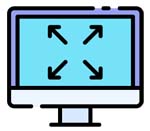 Kijelző méret
Kijelző méret
|
13.3” |
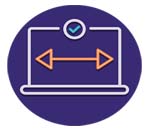 Képernyőfelbontás
Képernyőfelbontás
|
|
 Kijelző tipusa
Kijelző tipusa
|
FHD, Multi-Touch |
|
|
|
 Portok
Portok
|
Bluetooth, LAN port, USB 3, USB A, Wi-Fi |
 Operációs Rendszer
Operációs Rendszer
|
Operációs rendszer nélkül |
 Védelem
Védelem
|
IP53 |
 Termék állapot
Termék állapot
|
„A” kategóriás, Használt |
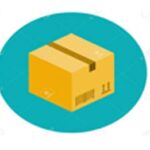 Csomag tartalma
Csomag tartalma
|
Akkumulátor nélkül |
 Szinek
Szinek
|
Fekete |
Készleten
|
|
Advantech |
|---|---|
|
|
Intel Dual Core 2 |
|
|
|
|
|
4GB DDR3 |
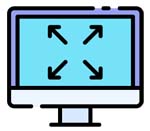 Kijelző méret
Kijelző méret
|
22” |
 Kijelző tipusa
Kijelző tipusa
|
LCD, Touchscreen |
 Operációs Rendszer
Operációs Rendszer
|
Operációs rendszer nélkül |
|
|
Intel® Graphics GS45 |
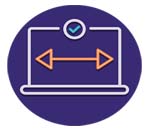 Képernyőfelbontás
Képernyőfelbontás
|
|
 Képarány
Képarány
|
16:10 |
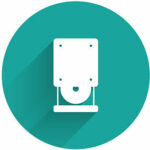 Optikai meghajtó
Optikai meghajtó
|
DVD Rom |
 Portok
Portok
|
Audio out, DICOM, DVI, Ethernet, HDMI, IEEE 1394a, Kártyaolvasó, LAN port, Mic-in, RS-232, RS232/422/485, USB, USB A, VGA |
|
|
530X430X127 mm |
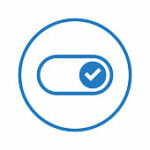 Hangszóró
Hangszóró
|
Van |
 Hangszóró teljesítménye
Hangszóró teljesítménye
|
1 x 2 W |
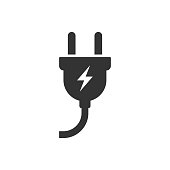 Áramfogyasztás
Áramfogyasztás
|
300 W |
 Áramforrás
Áramforrás
|
AC |
 Termék állapot
Termék állapot
|
Használt |
Még nincs fiók?
Felhasználói fiók készítése